本人手机最全ProE常用快捷键
prorlel 快捷键
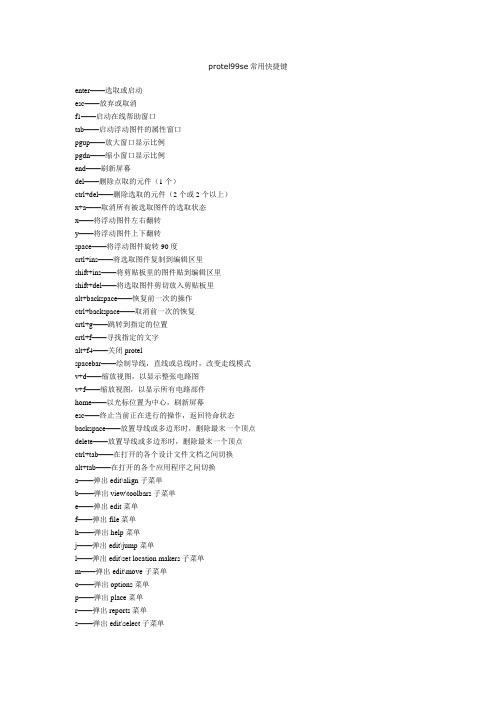
protel99se常用快捷键enter——选取或启动esc——放弃或取消f1——启动在线帮助窗口tab——启动浮动图件的属性窗口pgup——放大窗口显示比例pgdn——缩小窗口显示比例end——刷新屏幕del——删除点取的元件(1个)ctrl+del——删除选取的元件(2个或2个以上)x+a——取消所有被选取图件的选取状态x——将浮动图件左右翻转y——将浮动图件上下翻转space——将浮动图件旋转90度crtl+ins——将选取图件复制到编辑区里shift+ins——将剪贴板里的图件贴到编辑区里shift+del——将选取图件剪切放入剪贴板里alt+backspace——恢复前一次的操作ctrl+backspace——取消前一次的恢复crtl+g——跳转到指定的位置crtl+f——寻找指定的文字alt+f4——关闭protelspacebar——绘制导线,直线或总线时,改变走线模式v+d——缩放视图,以显示整张电路图v+f——缩放视图,以显示所有电路部件home——以光标位置为中心,刷新屏幕esc——终止当前正在进行的操作,返回待命状态backspace——放置导线或多边形时,删除最末一个顶点delete——放置导线或多边形时,删除最末一个顶点ctrl+tab——在打开的各个设计文件文档之间切换alt+tab——在打开的各个应用程序之间切换a——弹出edit\align子菜单b——弹出view\toolbars子菜单e——弹出edit菜单f——弹出file菜单h——弹出help菜单j——弹出edit\jump菜单l——弹出edit\set location makers子菜单m——弹出edit\move子菜单o——弹出options菜单p——弹出place菜单r——弹出reports菜单s——弹出edit\select子菜单t——弹出tools菜单v——弹出view菜单w——弹出window菜单x——弹出edit\deselect菜单z——弹出zoom菜单左箭头——光标左移1个电气栅格shift+左箭头——光标左移10个电气栅格右箭头——光标右移1个电气栅格shift+右箭头——光标右移10个电气栅格上箭头——光标上移1个电气栅格shift+上箭头——光标上移10个电气栅格下箭头——光标下移1个电气栅格shift+下箭头——光标下移10个电气栅格ctrl+1——以零件原来的尺寸的大小显示图纸ctrl+2——以零件原来的尺寸的200%显示图纸ctrl+4——以零件原来的尺寸的400%显示图纸ctrl+5——以零件原来的尺寸的50%显示图纸ctrl+f——查找指定字符ctrl+g——查找替换字符ctrl+b——将选定对象以下边缘为基准,底部对齐ctrl+t——将选定对象以上边缘为基准,顶部对齐ctrl+l——将选定对象以左边缘为基准,靠左对齐ctrl+r——将选定对象以右边缘为基准,靠右对齐ctrl+h——将选定对象以左右边缘的中心线为基准,水平居中排列ctrl+v——将选定对象以上下边缘的中心线为基准,垂直居中排列ctrl+shift+h——将选定对象在左右边缘之间,水平均布ctrl+shift+v——将选定对象在上下边缘之间,垂直均布f3——查找下一个匹配字符shift+f4——将打开的所有文档窗口平铺显示shift+f5——将打开的所有文档窗口层叠显示shift+单左鼠——选定单个对象crtl+单左鼠,再释放crtl——拖动单个对象shift+ctrl+左鼠——移动单个对象按ctrl后移动或拖动——移动对象时,不受电器格点限制按alt后移动或拖动——移动对象时,保持垂直方向按shift+alt后移动或拖动——移动对象时,保持水平方向在布PCB时,点中元件,按L按,就是换层。
最实用的proe快捷

最实用的proe快捷第一篇:最实用的proe快捷Proe默认的快捷键(转)CTRL+O打开文件 CTRL+N新建文件 CTRL+S保持文件 CTRL+P 打印文件 delete 删除特征 CTRL+F查找CTRL+D 回到缺省的视图模式。
CTRL+R屏幕刷新CTRL+A窗口激活CTRL+T ,草绘时尺寸加强CTRL+G,草绘时切换结构CTRL+Z后退 CTRL+R前进CTRL+ALT+a,草绘时全选shift+右键约束锁定 tan 约束切换在装配过程中对于还有自由度的零件, CTRL+ALT+中键=旋转零件CTRL+ALT+右键=平移零件CTRL+ALT+左键=查看缩放最佳答案我以前在一个论坛发表过这个教案,在这里单独跟你简单的说说吧目前介绍快捷键的我看不怎么多,许多人以为PROE里面自带了快捷键,那是错的,其实PROE有个比较人性化的地方就在快捷键的设置上,你可以根据自己的习惯来随意更改你的快捷键,下面教你怎么利用. 点工具---映射键----新建-----键序列(就是你要设置的快捷键)---名称(就是你要对快捷键做的说明比如拉伸或者旋转,输入汉字是可以的)--说明(可以不填)----点下面的录制---做你要让快捷键代替的操作过程,比如你想用A键来代替拉伸,你就点录制后操作你正常的拉伸过程,等达到你需要的位置的时候点停止,A键就能代替了,最后保存.有的人说保存后再启动就没法进快捷键了,其实可以的,你点工具----选项-------打开你设置的快捷键就可以了最后说一下注意的事项,你设置的快捷键有的是字母组合,这就要注意了比如你设置了一个组合是GH那你就不能再单独设置G键为快捷键了下面是我根据个人习惯设置的,考虑到键盘操作和便于记忆(用的是操作命令的拼音字母)供大家参考: 零件---------1 组件---------2 绘图---------3 新建层-------c 草绘---------ch 编辑定义-----e 边界混合------gb 倒角----------gd 倒圆角-------gy 筋------------gj 可变剖面扫描--gk 拉伸----------gs 旋转----------gx 镜向-----------j 孔------------k 退出----------q 特征操作--------t 完成------------w 移动旋转--------x 隐藏-----------yg键是因为在键盘的中央可以很方便的跟其他键组合本人欲从事pro/engineer设计工作~~~怎样看proe快捷键2007年03月10日星期六13:18 本人欲从事pro/engineer设计工作。
PROE 快捷键大全

PROE 快捷键大全br-重命名patrcc-切减总目录do-偏移基准面fc-实体总目录ii -测量分析pa -加胶总目录tc -中曲线拔模ui -曲面圆角be-删除进程数据ce-切减拉伸dx-基准轴总目录fp-阵列im -特征分析tf -偏移ua -高级曲面qu-退出partcr-切减旋转dt-两面建轴dz-删除ro -倒圆角目录tp -曲面片uj -边界曲面vv-视图cs-切减扫描de-曲线总目录fd-删除阵列ll -图层总目录ra -高级倒圆角um -曲面合并cu-切减面组dk-草绘曲线fr-恢复rl -模型关系uu -曲面总目录ut -曲面修剪en-环境总目录ca-切减高级总目录dn-投影曲线fv-重定义po -实体总目录ue -拉伸曲面ux -曲面延拓ed -隐藏面cg-倒角dg-基准点总目录fn-插入模式pe -拉伸加胶sh -抽壳ur -旋转曲面uk -曲面拔模ep-隐藏点co-复制总目录dh-曲线+面fm-镜像几何pr -旋转加胶tw -扭曲总目录us -扫描曲面xz -截面总目录ea-隐藏轴dy-坐标系总目录pw -扫描加胶td -中平面拔模uo -曲面偏移zz -设置总目录ec-隐藏坐标系da-基准面总目录hh -孔总目录pu -面组加胶tr -替换uc -曲面复制zn -设置名称。
proe常用快捷键

proe常用快捷键proe快捷键AV 另存为AX 关闭窗口,清空内存CC 建立曲线CD 建立绘图平面CF 进行扭曲CX 建立边界曲面OP 建立点CV 建立实体CR 倒圆角CH 建立孔CS 建立曲面CT 剪切材料FD 删除FM 修改FR 重定义GS 重命名VB 后视图VD 默认视图VF 前视图VG 右视图VL 左视图VR 俯视图VT 顶视图SA 造型NN 测量ST 曲面复制SG 建立层映射键为自个设定,根据个人习惯。
比方常用的命令,可以设定一个或数个字母等执行对应操作。
如:当你拉伸长一个实体时,草绘结束时你想不进行此步操作了,那么你得点叉号,确定等一共要点击七八次才行。
那么,可以设定Q为快捷键,那么草绘时只要左手按一下Q就可以了。
替代了多步操作。
当然,如果你只进行到其中某步时按Q同样可以退回。
快捷键的设置以建立孔为例,在PRO/E菜单栏中选择{功能}-{映射键}。
将弹出{映射键}对话框。
单击{新增}将弹出{记录映射键}对话框。
在命令序列中输入CH,单击{记录}按钮,在PRO/E的菜单栏中选择{插入}-{孔}。
单击{停止}按钮结束映射键录制,单击{映射键}对话框的{确定}按钮。
单击{映射键}对话框的{保存}按钮,永久保存映射键。
proe默认的快捷键?我常用的是(集中在左手区域才好用):ctrl+g:再生(超级常用)ctrl+s:保存(超级常用)alt+i,d,d,m:插入merge特征(超级常用)alt+e,u,(enter),a:恢复特征(很常用)alt+i,d,(enter),i:插入界面(很常用)alt+i,d,d,m:插入merge特征(超级常用)alt+f,e,d:从内存中删除不显示的文档(常用)alt+t,r:关系(常用)alt+t,p:参数(常用)alt+t,o:config.pro(不常用)alt+e,t:设置(不常用)虽然你说自己设置的不用说了,我还是想告诉你几个: vd: 默认视图 ve: 等轴测视图 vr,vt,vf:向视图 ex,re:拉伸,旋转 dxf:输出dxfpa0,pa1,pa2,pa3,pa4:出图a0,a1,a2,a3,a4Pro/E快捷键的定义、设置技巧及应用Pro/ ENGINEER 以其优秀的三维造型功能、强大的参数式设计和统一数据库管理等特点,使其成为目前国内外机械制造业中应用最广泛的CAD/ CAM软件之一。
proe快捷键

- 草绘-草绘设置
11 文件-保存副本 12 保存图片 13 保存DWG 22 基准平面 23 基准轴 33 基准曲线 31 基准点 32 基准坐标 r1 快速修复隐含 r2 快速修复重定义 r4 快速修复删除
SP 扫描-伸出项
SS 扫描-曲面
SBC 扫描混合-切口
SBP 扫描混合-伸出项
SBS 扫描混合-曲面
EX 拉伸
VS 可变截面扫描
BB 边界混合
FF 倒圆角
G 拔模
HH 孔
MM 倒直角
VR 视图右视
******************************************** 以下是插入中的命令
IL 插入唇 IF 插入数据自文件 IB 发布几何 IG 复制几何 IM 合并继承 IS 收缩包络
******************************************** 以下是分析中是命令:
bell yes
save_drawing_picture_file embed
default_object_scope_setting all
plot_linestyle_scale 1
topobus_enable yes
hole_diameter_override yes
!打印机
plotter_command windows_print_manager
!=========================================================
! Standard Pro/ENGINEER config.pro (Win NT)
CREO(PROE)快捷键70个
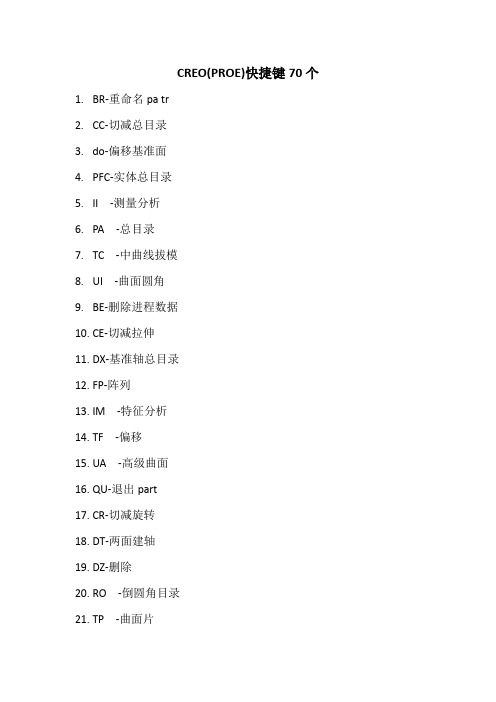
CREO(PROE)快捷键70个1.BR-重命名pa tr-切减总目录3.do-偏移基准面4.PFC-实体总目录5.II-测量分析6.PA-总目录7.TC-中曲线拔模8.UI-曲面圆角9.BE-删除进程数据10.CE-切减拉伸11.DX-基准轴总目录12.FP-阵列13.IM-特征分析14.TF-偏移15.UA-高级曲面16.QU-退出part17.CR-切减旋转18.DT-两面建轴19.DZ-删除20.RO-倒圆角目录21.TP-曲面片22.UJ-边界曲面23.VV-视图24.CS-切减扫描25.DE-曲线总目录26.FD-删除阵列27.RA-高级倒圆角28.UM-曲面合并29.CU-切减面组30.DK-草绘曲线31.FR-恢复32.RL-模型关系33.UU-曲面总目录34.UT-曲面修剪35.EN-环境总目录36.CA-切减高级总目录37.DN-投影曲线38.FV-重定义39.PO-实体总目录40.UE-拉伸曲面41.UX-曲面延拓42.ED-隐藏面43.CG-倒角45.FN-插入模式46.PE-拉伸47.SH-抽壳48.UR-旋转曲面-曲面拔模50.EP-隐藏点51.CO-复制总目录52.DH-曲线+面53.FM-镜像几何54.PR-旋转55.TW-扭曲总目录-扫描曲面57.XZ-截面总目录58.EA-隐藏轴59.DY-坐标系总目录60.PW-扫描61.TD-中平面拔模62.UO-曲面偏移63.ZZ-设置总目录64.EC-隐藏坐标系65.DA-基准面总目录67.PU-面组68.TR-替换69.UC-曲面复制70.ZN-设置名称。
Proe快捷键

co
——复制
mi
——镜像
ar
——阵列
o
——偏移
ro
——实体旋转
Ec
——拭除当前
m
——移动
x
——炸开
tr
——修剪
EX
——延伸
s
——拉伸
len
——线段拉长
sc
——缩放
br
——打断
cha
——倒角
Ff
——倒圆角
J
——合并
Do
——删除旧版本
绘图命令
po
——点
Ll\lz
——直线、中心线
XL
——参照线
Ys
Ro
——实体旋转
Sd
——实体
Mm
——实体镜像
oo
——打开选项卡
Aa
——实体阵列
Pp
——关闭选项卡
Fs
——实体倒圆角
【CTRL】+V
——粘贴
Cha
——实体倒直角
【CTRL】+F
——对象捕捉
11
——放大
【CTRL】+L
——正交
22
——缩小
【CTRL】+U
——极轴
11
—全视图
22
——标准视图
常用功能键
【F1】
——显示全图
常用CTRL快捷键
【CTRL】+I
——修改特性
【CTRL】+2
——设计中心
【CTRL】+O
——打开文件
【CTRL】+N
——新建文件
【CTRL】+P
——打印文件
【CTRL】+S
——保存文件
【CTRL】+Z
proe常用命令及快捷键设置

方式比较多,1.直接利用组立里面的MERGE把零件直接合并成一个整体,缺点是步骤比较多;2.在转出IGS文件的时候,请仔细检查输出的设置项目,其中就有转成单一零件的选项.见图片1的最下面项目,这里就可以指定是一级还是多级等等.具体说明见软件自带的说明文件:用于将组件输出为IGES 的文件结构可以根据接受系统的需要来剪裁零件的IGES 文件。
例如,不必向只能处理曲线几何的系统提供曲面信息。
将组件输出到IGES 时,可以指定输出文件的结构和内容。
组件“输出IGES”(Export IGES) 对话框的“文件结构”(File Structure) 列表中有下列选项:平整(Flat) - 将组件的所有几何输出到一个IGES 文件,就如一个零件一样。
检索到另一个系统时,该组件就担当一个零件的角色。
应将每一个零件分别放到一个层上,以便在接受系统中能加以区别。
一级(One Level) - 输出一个组件的IGES 文件,外部参照指向元件的IGES 文件。
该文件只包含顶级几何(如组件特征)。
所有级(All Levels) - 输出一个组件文件,外部参照指向所有元件以及所有元件的IGES 文件。
用它可创建带有各自的几何和外部参照的元件零件和子组件。
该选项支持所有层次。
所有零件(All Parts) - 将一个组件作为多个文件输出到IGES,这些文件中包含所有元件和组件特征的几何信息。
这些零件使用相同的参照坐标系,使接受系统中的重新装配更加容易。
具体说来,系统创建以下IGES 文件:名称为<modelname>_asm.igs 的组件IGES 文件,其中<modelname> 是包含任意组件特征几何的组件名。
名称为<modelname>_cpy_#.igs 的每个子组件(如果有的话)的子组件IGES 文件,其中<modelname> 是子组件名称,# 用来识别在包含任意组件特征几何的组件中,同一子组件的出现情况。
- 1、下载文档前请自行甄别文档内容的完整性,平台不提供额外的编辑、内容补充、找答案等附加服务。
- 2、"仅部分预览"的文档,不可在线预览部分如存在完整性等问题,可反馈申请退款(可完整预览的文档不适用该条件!)。
- 3、如文档侵犯您的权益,请联系客服反馈,我们会尽快为您处理(人工客服工作时间:9:00-18:30)。
PRO/E 常用快捷命令大全
CTRL+O打开文件
CTRL+N新建文件
CTRL+S保持文件
CTRL+P打印文件
CTRL+F查找
CTRL+D 回到缺省的视图模式。
CTRL+R屏幕刷新
CTRL+A窗口激活
CTRL+T ,草绘时尺寸加强
CTRL+G,草绘时切换结构
CTRL+Z后退
CTRL+R前进
CTRL+ALT+a,草绘时全选
shift+右键约束锁定
tab 约束切换
在装配环境中:CTRL+ALT+中键=旋转零件
CTRL+ALT+右键=平移零件
CTRL+ALT+左键=旋转和平移零件
2. 伪造Drawing尺寸
选尺寸-〉Proparents-〉在Text中将D改为O;写你自己的尺寸;也可以标注公差:如: @O300@++0.05@#@--0.02@# 基本尺寸300,上
偏差0.05,下偏差-0.02;注意:只对手工添加的尺寸有效,show的尺寸不行。
3. 恢复非正常关机文档
用写字板打开trail.txt,将里面你要恢复到的地方之后的操作删除掉后存盘用PROE打开即可。
4. Pro/ENGINEER文字技巧
建立框线包围文字、字符或符号
您可以建立工程图注记,将任何文字、字符或符号加入到附加导线的外框中。
当您输入或编辑注记时,若在文字、字符或符号前后分别输入“@[“和“@]”,该项目外围便会加上框线。
例如,如果注记文字为:「This note includes a @[box@]」,结果便如图所示。
这行文字中只有"box" 加上外框,因为这个字符的前后分别有“@[“和“@]”。
您现在可以轻松地将工程图中的文字加上框线。
修改注记内单一字符的文字高度
您可以手动修改注记内单字或字母的文字高度,这么一来就可以将注记分割为不同的部分,以变更特定字符的文字高度。
然而,注记仍视为单一实体,可以移动位置。
选取注记并按鼠标右键或连按两下,即可存取注记的「属性」对话框。
使用「文字」索引卷标修改某一行内的特定字符,让这些字符成为独立的注记。
语法如下:
{0:This is line one.}
{1:This is line two.}
{2:This is line three.}
若要变更「This」中之「T」的文字高度:
{0:T}{1:his is line one.}
{2:T}{3:his is line two.}
{4:T}{5:his is line three.}
现在请在「注记属性」对话框中选取「确定」,然后选取任何您要建立的个别文字区段(您可能需要选取两次,因为第一次会选取整个注记)。
使用鼠标右键存取每个区段的「文字样式」对话框,然后依自己的需要变更样式。
请注意,您仍可以将注记视为单一项目并移动其位置;若要存取整个注记的属性,则只需按一下注记。
br-重命名patr
cc-切减总目录
do-偏移基准面
fc-实体总目录
ii -测量分析
pa -加胶总目录
tc -中曲线拔模
ui -曲面圆角
be-删除进程数据
ce-切减拉伸
dx-基准轴总目录fp-阵列
im -特征分析
tf -偏移
ua -高级曲面
qu-退出part
cr-切减旋转
dt-两面建轴
dz-删除
ro -倒圆角目录tp -曲面片
uj -边界曲面
vv-视图
cs-切减扫描
de-曲线总目录fd-删除阵列
ll -图层总目录
ra -高级倒圆角um -曲面合并cu-切减面组
dk-草绘曲线
fr-恢复
pr -旋转加胶
tw -扭曲总目录us -扫描曲面
xz -截面总目录ea-隐藏轴
dy-坐标系总目录pw -扫描加胶
td -中平面拔模uo -曲面偏移
zz -设置总目录ec-隐藏坐标系da-基准面总目录hh -孔总目录
pu -面组加胶
tr -替换
uc -曲面复制
zn -设置名称
rl -模型关系
uu -曲面总目录ut -曲面修剪
en-环境总目录
ca-切减高级总目录dn-投影曲线
fv-重定义
po -实体总目录
ue -拉伸曲面
ux -曲面延拓
ed -隐藏面
cg-倒角
dg-基准点总目录fn-插入模式
pe -拉伸加胶
sh -抽壳
ur -旋转曲面
uk -曲面拔模
ep-隐藏点
co-复制总目录
dh-曲线+面
fm-镜像几何。
